თამამად შეიძლება ითქვას, რომ პარამეტრების აპი არის ერთ-ერთი ყველაზე ხშირად გამოყენებული აპლიკაცია, როცა საქმე Windows-ს ეხება. ყველაფრისთვის და ყველაფრისთვის, თქვენ უნდა გახსნათ პარამეტრების აპი, ისიც დღეში რამდენჯერმე. აუცილებლად არსებობს Win + I კლავიშთა კომბინაცია, რომელიც შეგიძლიათ გამოიყენოთ პარამეტრების აპლიკაციის გასახსნელად. თუმცა, ყველას არ უყვარს კლავიშების ძალიან ბევრი დაჭერის მოყვარული და არც ვინმეს აქვს თანაბრად კარგი კლავიშების ძალიან ბევრი კომბინაციის დამახსოვრება.
აბა, როგორ უნდა გქონდეთ პარამეტრების აპის ხატულა Windows-ის დაწყების მენიუში, საიდანაც შეგიძლიათ გაუშვათ პარამეტრების აპი მხოლოდ ერთი ღილაკის დაჭერით? ამ სტატიაში ჩვენ დეტალურად განვმარტავთ, თუ როგორ შეგიძლიათ სწრაფად შეხვიდეთ პარამეტრების აპლიკაციაში პირდაპირ Windows-ის დაწყების მენიუს ხატიდან. წაიკითხეთ, რომ ისწავლოთ ეს მარტივი ხრიკი თქვენი პროდუქტიულობის გასაზრდელად.
ნაბიჯები პარამეტრების დასამატებლად Start მენიუში
Ნაბიჯი 1: დააჭირეთ WIN + I გასაღებები ერთად გასახსნელად პარამეტრები განაცხადი.
გახსნის შემდეგ, ში
მარცხენა ფანჯარა პანელი, დააწკაპუნეთ პერსონალიზაცია ჩანართში და მარჯვენა ფანჯარა პანელი, დააწკაპუნეთ დაწყება ჩანართი.
ნაბიჯი 2: Ქვეშ დაწყება პარამეტრები, დააწკაპუნეთ დასახელებულ ჩანართზე საქაღალდეები.
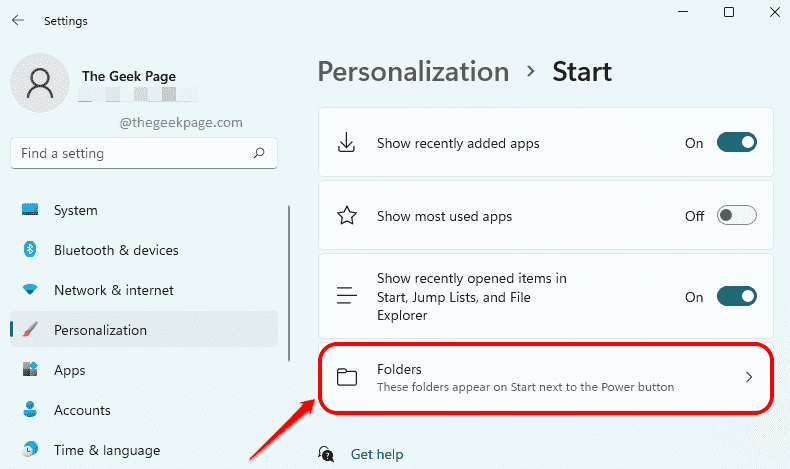
ნაბიჯი 3: ბოლოს და ბოლოს, ჩართოთ გადართვის ღილაკი რომ ჩართულია სახელმწიფოს წინააღმდეგ პარამეტრები ვარიანტი.
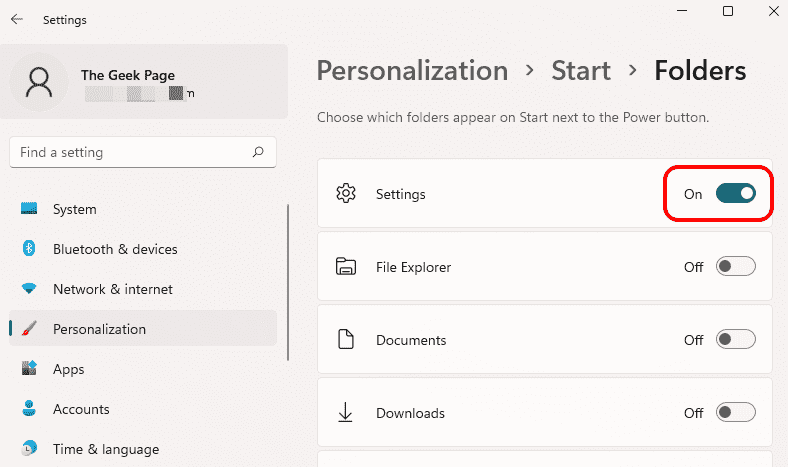
ნაბიჯი 4: Ის არის. თუ ახლა დააწკაპუნეთ Windows დაწყება მენიუს ხატულა დავალების პანელზე, თქვენ ხედავთ ამას პარამეტრები აპის ხატულა წარმატებით დამატებულია.
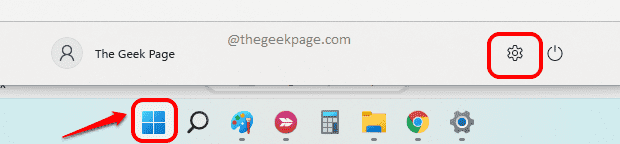
გთხოვთ, გვითხრათ კომენტარების განყოფილებაში, თქვენთვის სასარგებლო იყო თუ არა სტატია.

